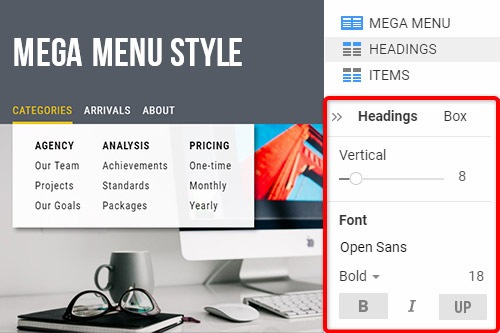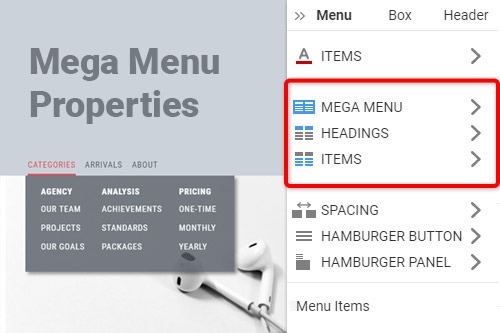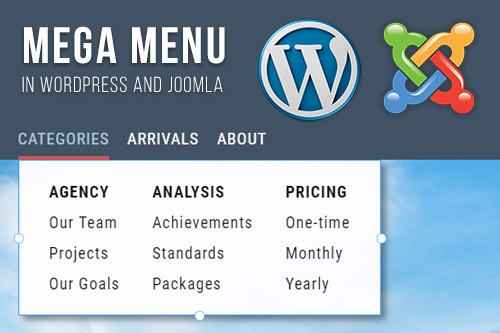Como adicionar o Mega Menu a um site

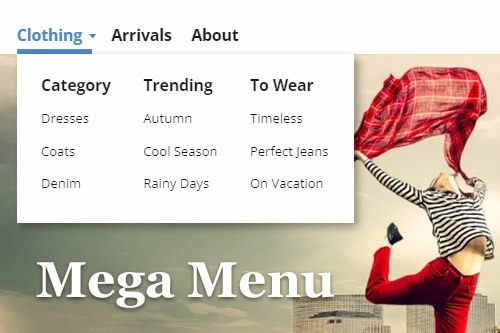
Alternar layout do menu
O Menu no Nicepage pode ser apresentado de forma diferente, como Menu de Nível Único, Menu de Vários Níveis e Mega Menu. Você pode alternar entre esses layouts a qualquer momento e escolher aquele que melhor se adapta ao seu web design. Clique no menu no cabeçalho e vá para o painel de propriedades. Clique nos ícones na propriedade Layout para mudar a aparência do menu.
Editar itens do mega menu
O Mega Menu usa a estrutura do Submenu de três níveis do Menu Editar. Clique no ícone do menu Edi para abrir a caixa de diálogo. Edite os itens de primeiro nível para os itens do menu principal, o segundo subnível para os títulos do mega menu e o terceiro subnível como os itens do mega menu.
Estilo Mega Menu
Você pode estilizar todos os níveis do Mega Menu. Clique no Mega Menu para selecionar, vá para o Painel de Propriedades. Selecione os links correspondentes para acessar os Painéis dos componentes do Mega Menu. Você pode modificar o Preenchimento, a Borda e o Texto do Plano de Fundo, Itens e Subitens.
Colunas do Mega Menu
O Mega Menu contém Colunas e você pode alterar o número delas. Selecione o Mega Menu, vá para o Painel de Propriedades e clique no link Mega Menu. No Painel do Mega Menu, clique na lista suspensa Colunas para selecionar o número de Colunas para o Mega Menu. Por padrão, o número de Colunas do Mega Menu é automático, correspondendo ao número dos submenus de segundo nível.
Espaçamento do Mega Menu
Você pode alterar o espaçamento dos itens e da área do Mega Menu. Selecione o Mega Menu e vá para o Painel de Propriedades. Clique no link do Mega Menu e desça até os controles deslizantes de espaçamento. Arraste os controles deslizantes de espaçamento vertical e horizontal ou insira os valores para alterar o espaçamento. Você também pode modificar o preenchimento da área do Mega Menu para transformar o espaço para os itens do Mega Menu.
Adicionar elementos ao pop-up do mega menu
Para adicionar um Elemento de Site ao Mega Menu, clique no Item de Menu com o Mega Menu e redimensione o Mega Menu Popup. Clique no sinal de adição azul no acesso rápido para abrir o painel Adicionar. Selecione um Elemento, por exemplo, a Imagem ou Ícone, para adicioná-lo ao Mega Menu. Você pode mover elementos adicionados livremente, como os itens do Mega Menu.
How To Use The Mega Menu To Improve Website Navigation
The mega menu is a very functional layout, as it allows to add to the menu different elements. Mega menus allow designers to show more than one level of information structure on the website. If you don't know how to create a max menu without mega menu plugins or without the WordPress menu builders, visit Nicepage. Like the new powerful drag and drop tool, you can edit menu items on the website. Like the free landing page builder, you can add the menu item, change the menu width, etc. So, get started with the menu. You do not need to use the visual page builder, only visit Nicepage and add wonderful menu items on the website. So, getting started with the Nicepage, you will have an opportunity easily change menu settings (no need for WordPress mega plugins).
Many people use WordPress custom mega menus with sticky menus. So, like this, Nicepage enables to add the single-level menu on the website. In some cases, users put contact form 7 on the tabbed mega menus. The mega menus are good for site navigation. Like the menu feature and max menu, with Nicepage, you can change the background color, image size, etc. Like the max mega menu pro and mega menu builder, you can easily shift max menu settings. Every menu option you can change from the property panel. In the WordPress mega menu plugin, it is available from the menu settings page. Getting started link on the menu item brings the user to its menu page and highlights options for the menu. Like the WordPress menu builder plugin, enable menu settings to modify the design. The feature max mega menu is very comfortable, as, from the mega menu option and max mega menu settings, we can change the look of our menu. As a rule, a max mega menu is displayed within a sidebar.
Set Up button on the menu. Very often, people elementary don't know how to set up the menu on the WordPress website without guide lessons. So, on Nicepage, everything is simple and understandable. As a max menu plugin is comfortable for social media websites, Nicepage is also very friendly. It is the FAQ on creating a parent menu item, which you can add to the main menu. If you can drag and drop menu items with the WP menu pro builder plugin, you can do this with Nicepage. The hover effect on the new menu item gives the menu a nice look (similar to the WordPress mega menu). If you don't know how to create the mega menu items without wp mega menu pro WordPress plugins, visit Nicepage. Similar to a max mega menu plugin, by getting started with Nicepage, you will find how you can easily work with mega menus.